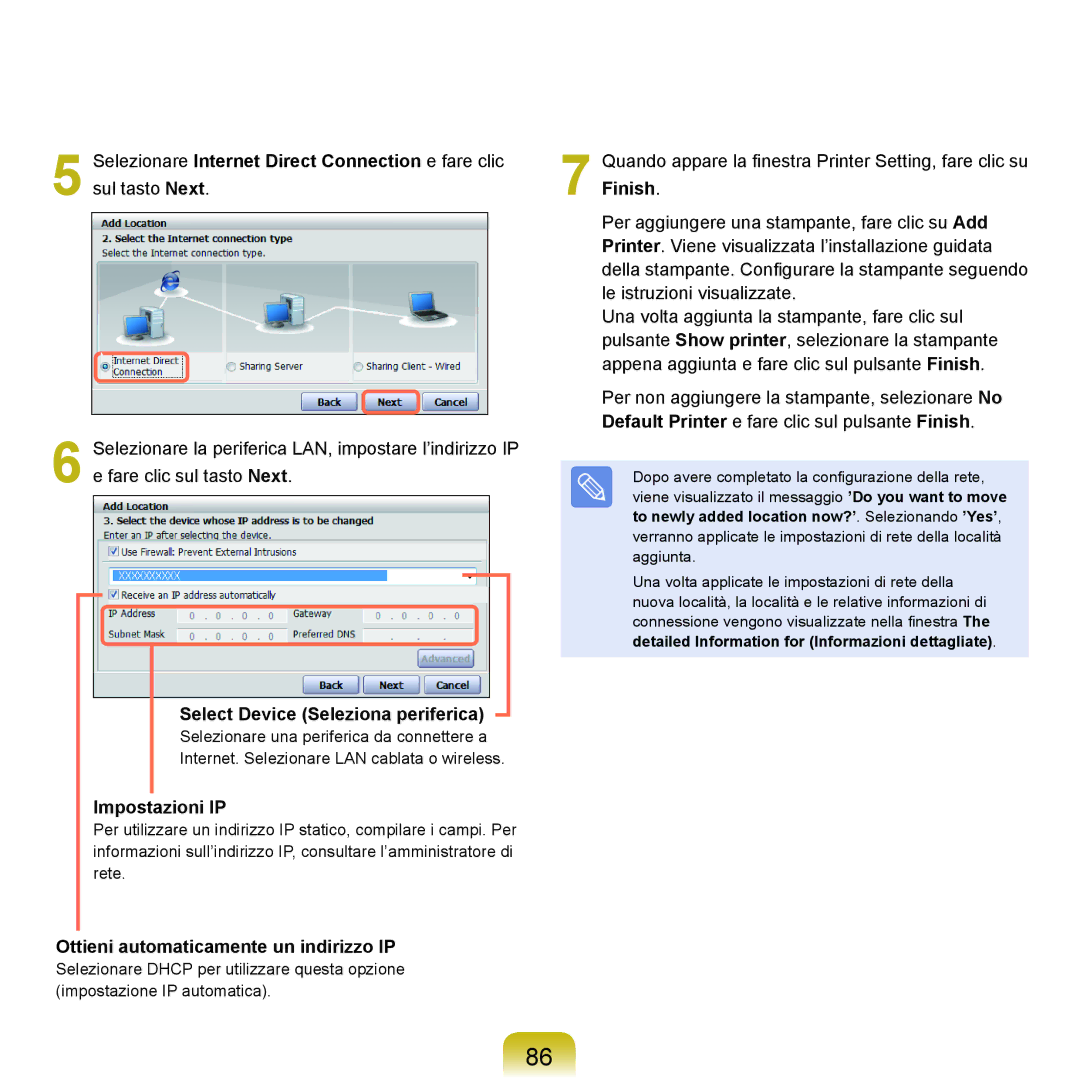5 Selezionare Internet Direct Connection e fare clic sul tasto Next.
6 Selezionare la periferica LAN, impostare l’indirizzo IP e fare clic sul tasto Next.
Select Device (Seleziona periferica)
Selezionare una periferica da connettere a
Internet. Selezionare LAN cablata o wireless.
Impostazioni IP
Per utilizzare un indirizzo IP statico, compilare i campi. Per informazioni sull’indirizzo IP, consultare l’amministratore di rete.
Ottieni automaticamente un indirizzo IP
Selezionare DHCP per utilizzare questa opzione (impostazione IP automatica).
7 Quando appare la finestra Printer Setting, fare clic su Finish.
Per aggiungere una stampante, fare clic su Add Printer. Viene visualizzata l’installazione guidata della stampante. Configurare la stampante seguendo le istruzioni visualizzate.
Una volta aggiunta la stampante, fare clic sul pulsante Show printer, selezionare la stampante appena aggiunta e fare clic sul pulsante Finish.
Per non aggiungere la stampante, selezionare No Default Printer e fare clic sul pulsante Finish.
Dopo avere completato la configurazione della rete, viene visualizzato il messaggio ’Do you want to move to newly added location now?’. Selezionando ’Yes’, verranno applicate le impostazioni di rete della località aggiunta.
Una volta applicate le impostazioni di rete della nuova località, la località e le relative informazioni di connessione vengono visualizzate nella finestra The detailed Information for (Informazioni dettagliate).
86